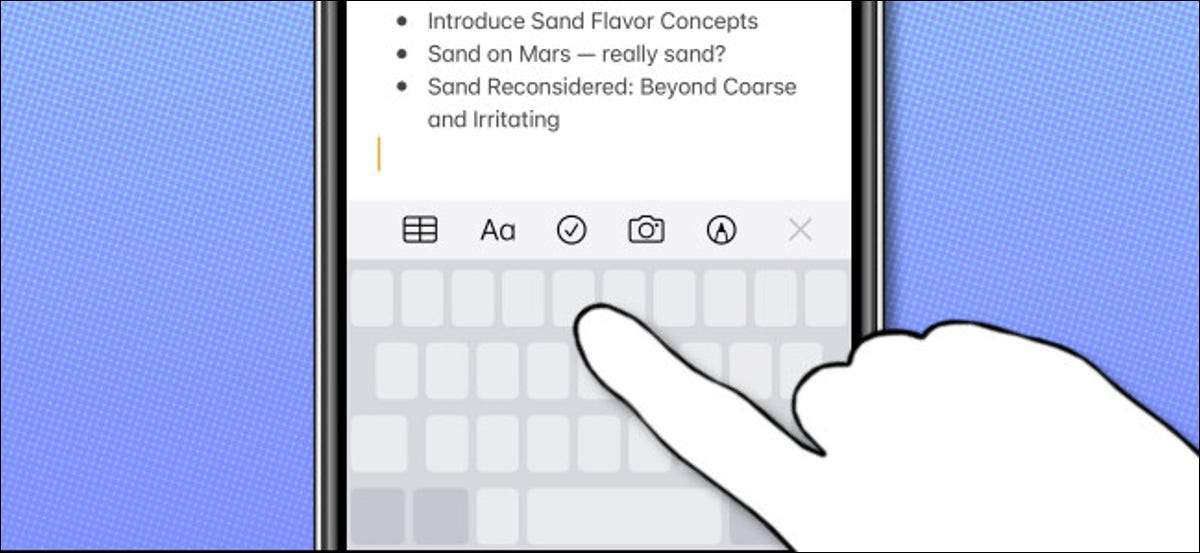
Posicionar el cursor de texto en un iPhone o iPad a veces puede sentirse frustrante y impreciso. Toca la pantalla, y algunas veces no va a donde quieras. Afortunadamente, hay una forma más rápida y precisa llamada "Modo de trackpad virtual" integrado en el teclado de su dispositivo. Aquí es cómo usarlo.
En iphone
Cambiar al modo Virtual TrackPad es fácil. Depende de si su iPhone tiene Toque 3D, una característica Apple ya no incluye en los últimos iPhones :
- El toque 3D se encuentra solo en el iPhone 6S, 6s Plus, 7, 7 Plus, 8, 8 Plus, X, XS y XS MAX.
- 3D Touch no está incluido en el iPhone SE, iPhone XR, iPhone 11, iPhone 11 Pro, iPhone 11 Pro Max, iPhone 12 mini, iPhone 12, iPhone 12 Pro, o iPhone 12 Pro Max. (Los modelos de iPhone se lanzaron antes de que el iPhone 6s tampoco tiene toque 3D). Es probable que tampoco se incluirá en los iPhones futuros.
En un iPhone con toque 3D, presione su dedo hacia abajo firmemente (pero no demasiado duro) en el teclado en pantalla.
En un iPhone sin contacto 3D, mantenga su dedo en la barra espaciadora del teclado en pantalla por un momento.

Cuando desaparecen las etiquetas en las llaves, estás en modo virtual trackpad. Deslice el dedo alrededor de la pantalla para colocar el cursor exactamente donde quiere que se vaya. Cuando hayas terminado, levanta el dedo.
En ipad
En un iPad, hay dos formas de activar el modo de trackpad virtual. El primero es como en el iPhone: colocar y mantener su dedo suavemente en la barra espaciadora en pantalla. O simplemente puede colocar dos dedos en el teclado en pantalla al mismo tiempo.
Después de un momento, las letras del teclado se desvanecerán, y puede usar esa área como un panel táctil. Deslice el dedo alrededor para colocar el cursor de texto en la pantalla.
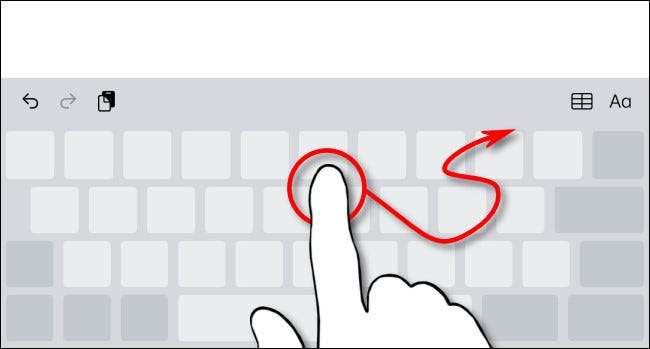
Cuando haya terminado, levante el dedo del teclado virtual, y el cursor se quedará donde lo dejó. Las letras del teclado en pantalla reaparecerán, y podrá escribir nuevamente.
Si alguna vez necesita volver al modo trackpad, simplemente siga los pasos anteriores. Puedes usarlo para colocar el cursor tantas veces como quieras, entonces usar Gestos de selección y edición. Para ayudarte a editar el texto. ¡Feliz escribiendo!
[sesenta y cinco] RELACIONADO: [sesenta y cinco] Cómo usar los gestos de edición de texto en su iPhone y iPad







